Canva, popularna platforma do projektowania, rozszerzyła swój zestaw narzędzi kreatywnych o integrację Edytor wideo Canva. Chociaż może nie zastąpić profesjonalnego oprogramowania do edycji, oferuje przyjazną dla użytkownika i dostępną opcję tworzenia filmów na poziomie podstawowym i średnim. W tej recenzji szczegółowo opisano najważniejsze funkcje, zalety i wady oraz opisano, jak rozpocząć pracę z edytorem wideo Canva, a także omówiono trzy alternatywne opcje.
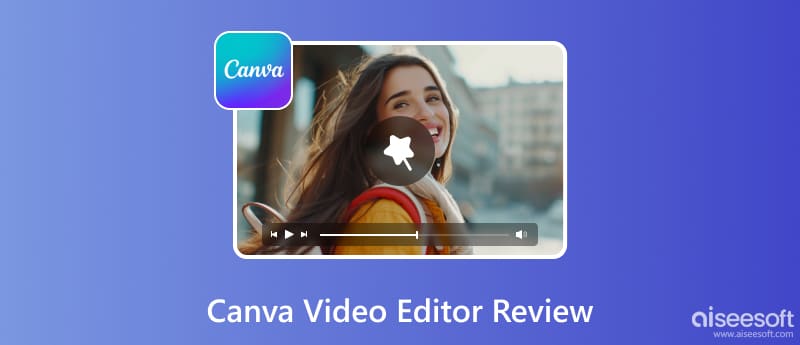
Canva oferuje wiele przydatnych narzędzi dla osób niebędących projektantami, umożliwiających tworzenie oszałamiających efektów wizualnych. Ale jak wypada jego edytor wideo w porównaniu z bardziej dedykowanym oprogramowaniem do edycji wideo? W tej części omówiony zostanie darmowy edytor wideo Canva, podkreślając jego mocne strony i ograniczenia.
Canva Video Editor to internetowe narzędzie do edycji wideo, które umożliwia tworzenie filmów bezpośrednio w przeglądarce. Posiada intuicyjny interfejs podobny do platformy projektowania graficznego Canva, dzięki czemu jest dostępny nawet dla początkujących. Możesz tworzyć treści do mediów społecznościowych, materiały marketingowe, prezentacje, a nawet krótkie filmy, korzystając z funkcji „przeciągnij i upuść” oraz gotowych szablonów.
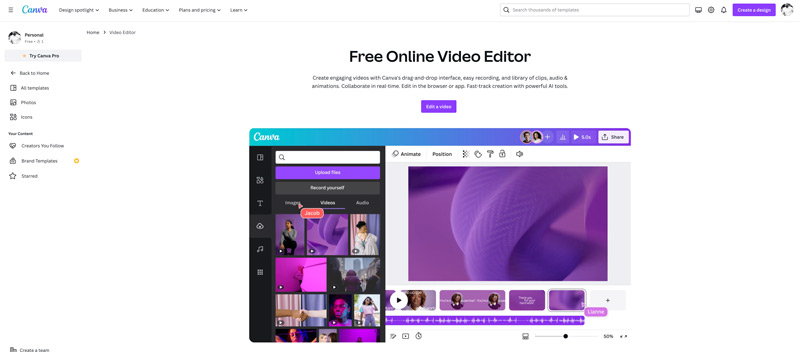
Canva oferuje szeroką gamę gotowych szablonów wideo do różnych celów, w tym postów w mediach społecznościowych, prezentacji i filmów marketingowych. Szablony te stanowią szybki i łatwy punkt wyjścia dla użytkowników, którzy chcą szybko rozpocząć pracę. Canva Video Editor gromadzi wiele bezpłatnych zdjęć, filmów i ścieżek audio, które możesz edytować i personalizować.
Canva Video Editor oferuje różne często używane funkcje edycji. Możesz łatwo dodawać, porządkować i edytować klipy wideo, tekst i inne elementy. Co więcej, pozwala zapraszać członków zespołu do edycji i współpracy nad projektami wideo w czasie rzeczywistym.
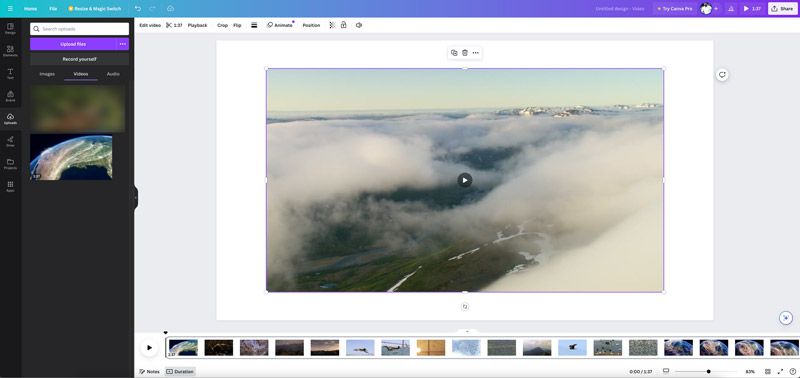
Edytor wideo Canva jest idealny dla osób, które nie mają wcześniejszego doświadczenia w edycji wideo. Obszerna biblioteka gotowych szablonów oszczędza czas i dostarcza inspiracji. Jego darmowa wersja oferuje przyzwoity wybór funkcji.
Jednak w porównaniu do profesjonalnego oprogramowania do edycji, Canva Video Editor nie ma zaawansowanych funkcji. Platforma internetowa może spowolnić podczas pracy z dużymi plikami wideo lub złożonymi projektami. Jego bezpłatna wersja oferuje ograniczony wybór materiałów stockowych, a treści premium wymagają płatnej subskrypcji. Co gorsza, darmowy plan eksportuje filmy ze znakiem wodnym i ogranicza maksymalną rozdzielczość do 1080p.
Canva Video Editor oferuje przyjazne dla użytkownika narzędzie do tworzenia angażujących wizualnie treści, nawet dla osób, które dopiero zaczynają przygodę z edycją wideo.
Przejdź do witryny Canva, kliknij opcję Canva Free i utwórz konto. Następnie możesz uzyskać dostęp do bezpłatnego edytora wideo online z karty Wyróżnione projekty. Kliknij przycisk Edytuj wideo, aby przejść do głównej strony edycji i tworzenia.
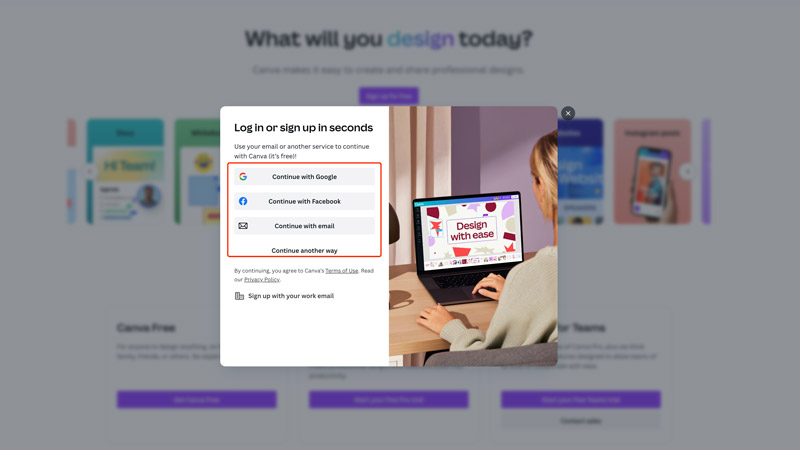
Przeglądaj szablony i wybierz ten, który odpowiada Twoim potrzebom lub zacznij od zera. Prześlij swoje klipy wideo, obrazy i pliki audio lub wybierz z biblioteki stockowej. Podczas edycji możesz dowolnie przeciągać i upuszczać wybrane elementy na oś czasu, klipsy do przycinania, dodaj tekst, animacje i przejścia. Canva Video Editor pozwala dostosować elementy wizualne, dźwiękowe i elementy marki, aby stworzyć swój niepowtarzalny styl.
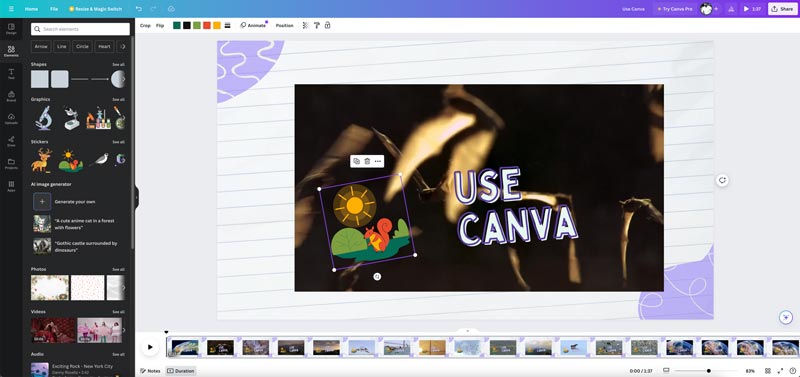
Obejrzyj podgląd wideo i wprowadź niezbędne zmiany. Następnie wyeksportuj go w żądanym formacie i rozdzielczości. Jak wspomniano wcześniej, bezpłatny plan wyeksportuje Twój film ze znakiem wodnym Canva, a rozdzielczość będzie ograniczona.
Jeśli nie jesteś zadowolony z ograniczeń serwisu Canva, szukasz bardziej zaawansowanych funkcji lub potrzebujesz określonych funkcjonalności wykraczających poza jego możliwości, oto trzy alternatywy do rozważenia.
Aiseesoft Video Converter Ultimate to wszechstronne oprogramowanie do edycji, konwertowania i tworzenia, które oferuje bardziej zaawansowane funkcje. Oferuje wiele powszechnie używanych opcji edycji, w tym wycinanie, kadrowanie, zmiana rozmiaru i obracanie. Ta alternatywa Canva pozwala dostosować efekty obrazu i dźwięku, zastosować filtry i poprawić jakość wydruku. Ponadto gromadzi inne przydatne narzędzia w swoim zestawie narzędzi.
100% bezpieczeństwa. Bez reklam.
100% bezpieczeństwa. Bez reklam.
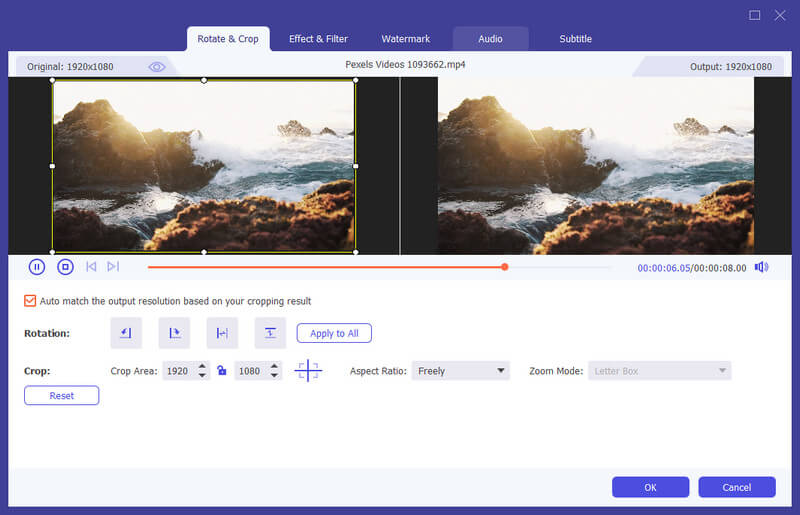
Podobnie jak Canva, Adobe Express jest znany z przyjaznego dla użytkownika podejścia i obszernej biblioteki szablonów. Oferuje bezpłatny plan z podstawowymi funkcjami edycji i zakupami w aplikacji w celu uzyskania dodatkowych funkcjonalności. Oprócz wersji internetowej dostępna jest aplikacja komputerowa, która zapewnia większą elastyczność. Ta alternatywa Canva jest mniej wszechstronna niż profesjonalne oprogramowanie do edycji i zapewnia dobrą równowagę między łatwością obsługi a zaawansowanymi funkcjami dla twórców mediów społecznościowych i małych firm.
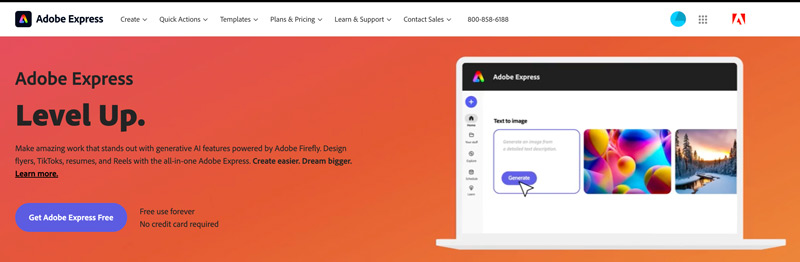
InShot, będący przede wszystkim aplikacją mobilną, koncentruje się na tworzeniu angażujących filmów w mediach społecznościowych. Oferuje intuicyjne narzędzia do przycinania, dzielenia, dodawanie muzyki i tekstu oraz stosowanie filtrów. Choć brakuje mu zaawansowanych funkcji edycji, InShot doskonale radzi sobie z szybkim i łatwym tworzeniem treści w mediach społecznościowych.
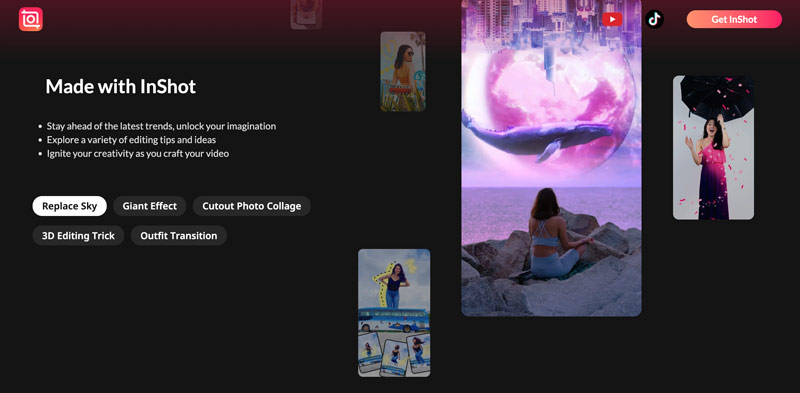
Czy edytor wideo Canva jest bezpłatny?
Canva oferuje bezpłatny plan z różnymi ograniczeniami, takimi jak ograniczone funkcje, zasoby, rozdzielczości i nie tylko. Filmy wyeksportowane z bezpłatnego planu będą miały znak wodny Canva. Canva Pro oferuje więcej funkcji edycyjnych i zasobów premium, a także umożliwia eksport bez znaków wodnych w wyższych rozdzielczościach.
Czy Canva ma edytor wideo AI?
Tak, Canva ma edytor wideo AI. Oferuje kilka funkcji opartych na sztucznej inteligencji, które pomogą Ci tworzyć i edytować filmy. Jednak przede wszystkim skupia się na prostocie i łatwości obsługi w porównaniu do dedykowanego profesjonalnego oprogramowania do edycji wideo. Może nie oferować tego samego poziomu kontroli i zaawansowanych funkcji, co inne edytory AI.
Czy lepsza jest Canva czy iMovie?
Zarówno Canva, jak i iMovie to doskonałe narzędzia do edycji i tworzenia filmów, ale zaspokajają różne potrzeby i poziomy umiejętności. Jeśli jesteś początkujący i nie masz doświadczenia w edycji wideo, możesz wybrać Canva. Pozwala łatwo ustalić priorytety tworzenia atrakcyjnych wizualnie filmów online. Jeśli potrzebujesz podstawowych lub moderowanych funkcji edycji i masz komputer Mac, wypróbuj iMovie.
Wnioski
Edytor wideo Canva to świetna opcja dla początkujących i nieprofesjonalistów, którzy chcą szybko tworzyć angażujące filmy. Gotowe szablony i obszerna biblioteka multimediów sprawiają, że jest to cenne narzędzie do tworzenia treści, prezentacji i materiałów marketingowych w mediach społecznościowych. Jednak w przypadku użytkowników, którzy potrzebują bardziej zaawansowanych funkcji edycji lub wyższej rozdzielczości, konieczne może być skorzystanie z alternatywnych edytorów wideo.

Video Converter Ultimate to doskonały konwerter wideo, edytor i wzmacniacz do konwersji, ulepszania i edycji filmów i muzyki w formatach 1000 i nie tylko.
100% bezpieczeństwa. Bez reklam.
100% bezpieczeństwa. Bez reklam.